技术员研习win10系统iE浏览器图片显示异常的问题
发布日期:2019-09-25 作者:win10家庭版 来源:http://www.win10zhuti.com
今天和大家分享一下win10系统iE浏览器图片显示异常问题的解决方法,在使用win10系统的过程中经常不知道如何去解决win10系统iE浏览器图片显示异常的问题,有什么好的办法去解决win10系统iE浏览器图片显示异常呢?小编教你只需要首先打开iE浏览器,点击“工具栏”或者是小齿轮形状的按钮,并在菜单中选择“internet选项”;然后在internet选项中,切换到“高级”选项卡,点击下方的“重置”;就可以了;下面就是我给大家分享关于win10系统iE浏览器图片显示异常的详细步骤::
1、首先打开iE浏览器,点击“工具栏”或者是小齿轮形状的按钮,并在菜单中选择“internet选项”;
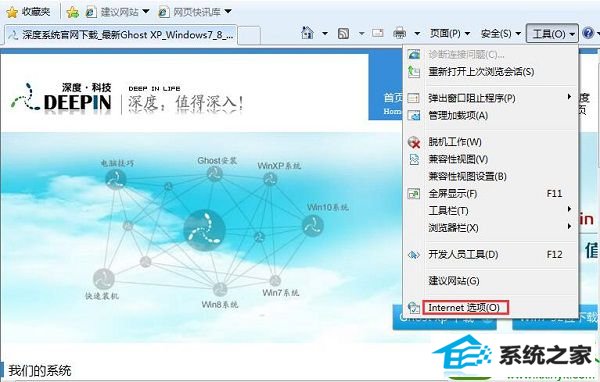
2、然后在internet选项中,切换到“高级”选项卡,点击下方的“重置”;
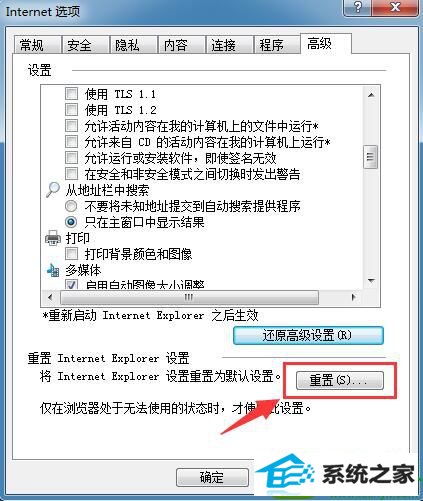
3、接着在窗口中,勾选“删除个性化设置”,点击“重置”;
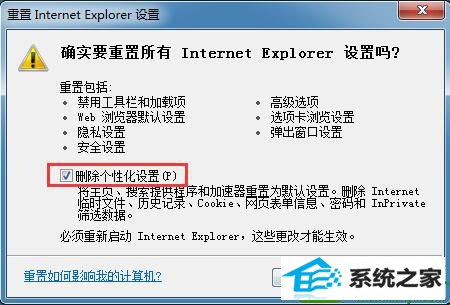
4、等待重置完成;
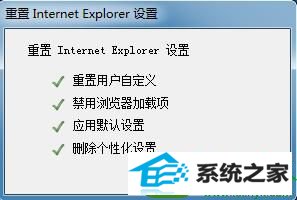
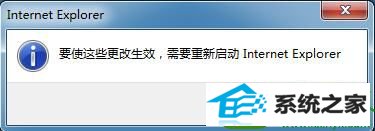
5、倘若上述方法行不通,那就只能进入“高级”选项卡,选择“还原高级设置”了,将iE浏览器重装一遍。
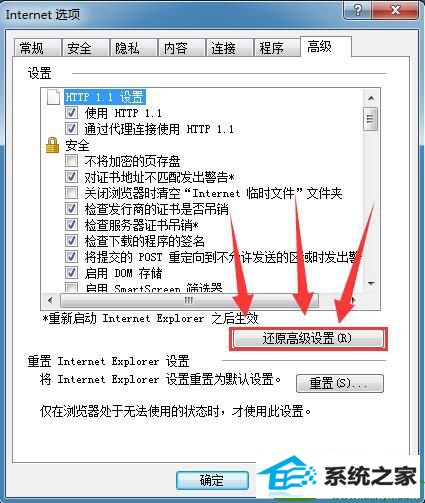
栏目专题推荐
系统下载推荐
系统教程推荐
- 1win10系统磁盘分区图标显示不正常的恢复办法
- 2电脑公司WinXP 纯净中秋国庆版 2020.10
- 3win10系统笔记本鼠标灯没亮无法正常使用的操作步骤
- 4win7电脑运行饥荒游戏提示error during initialization处理办法
- 5帮您操作win10系统不能使用语音聊天的技巧
- 6win7系统连接网络时提示无法连接到此网络错误的设置步骤
- 7老司机研习win10系统打开文档提示“word遇到问题需要关闭”的方法
- 8小编操作win10系统安装程序弹出mom.exe - net framework初始化错误的
- 9技术员研习win10系统访问不了ftp的步骤
- 10win10系统插入耳机时总是弹出音频对话框的设置步骤